Tablero del Empleado R4
Gestión de Tiempos y Asistencia / Asistencias / Tablero del Empleado R4
El tablero del empleado de GTI muestra un resumen de la información más importante gestionada por el módulo Gestión de Tiempos. El mismo tiene diferentes vistas o formas de mostrar la información, las cuales se configuran por usuario.
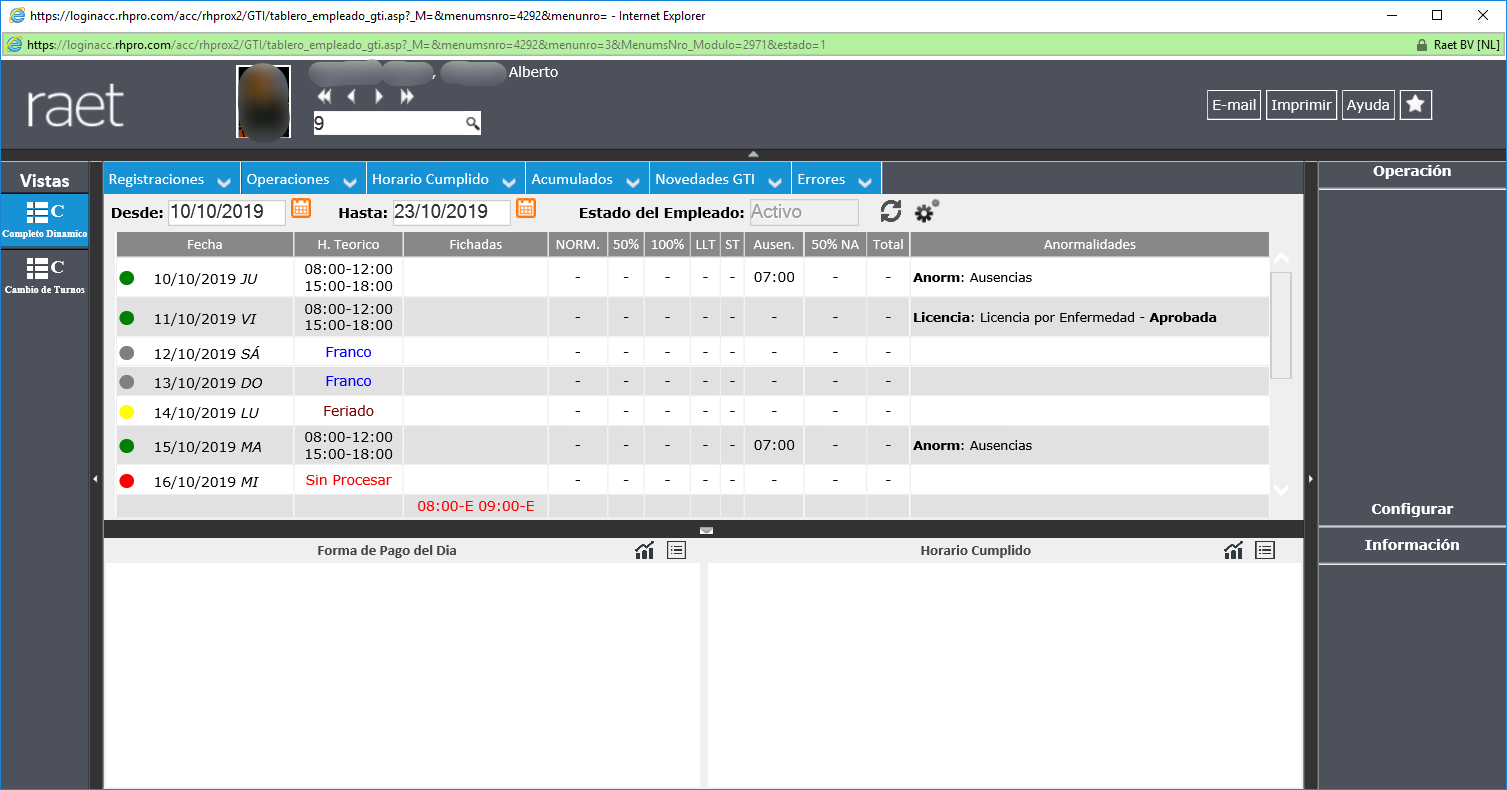
Composición del Tablero
El tablero del empleado está compuesto por tres sectores principales: información (1), gráficos (2) y menú lateral derecho (3).
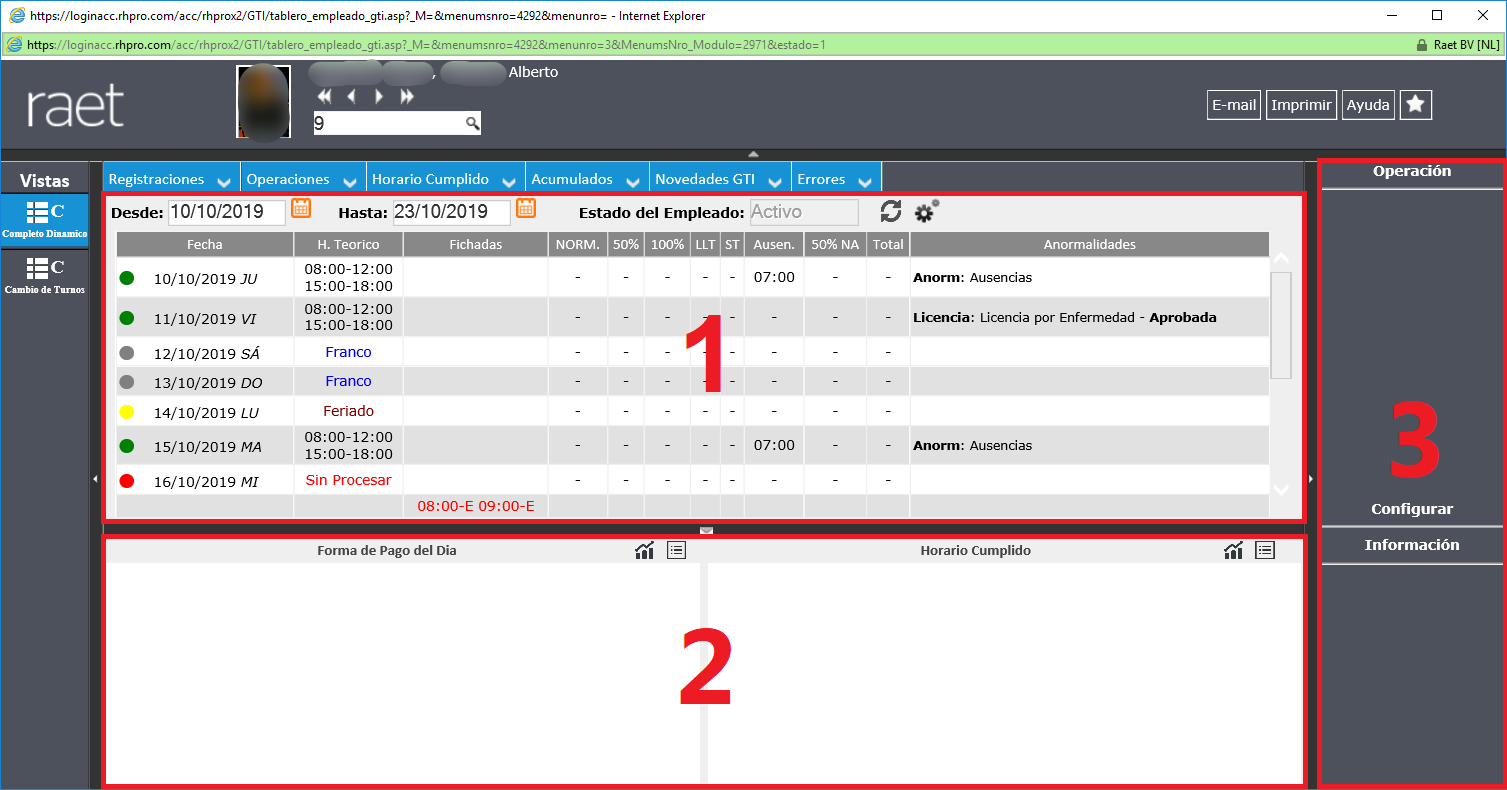
Información
Permite consultar la información de los distintos empleados, en un rango de fechas determinado (no más de 90 días). Dependiendo de la vista configurada podrá ver más o menos información, y distribuida de distinta forma.
Colores
El tablero colorea las distintas casillas según lo que se esté mostrando, para facilitar la visualización. Por ejemplo, un procesamiento sin anormalidades de un día laboral se verá con fondo celeste y letra negra, mientras que los días francos o feriados se distinguen tanto en el color de fondo como en el color del texto.
En el caso del horario teórico, las registraciones y las anormalidades únicamente cambiará el color de texto, dejando el fondo del color que corresponda (normal, franco, etc).
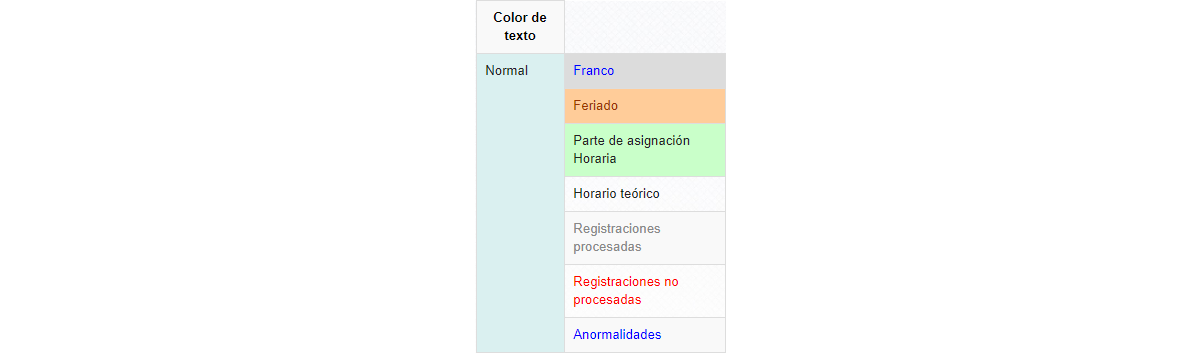
Configuración
El tablero permite la configuración de:
- Definir qué registraciones se mostrarán, según el estado
- Agregar columnas de las horas acumuladas de distintos tipos
- Agregar filtros por estructuras
- Elegir entre distintas vistas
- Configurar el formato de la hora
Definibles en el confrep 59.
Vistas
La opción vistas del menú lateral izquierdo del tablero permite elegir qué vista utilizar.
Vista “Completo Dinámico”
La vista completa muestra una lista más corta para el rango de fechas seleccionado, incluyendo en la parte inferior una lista con el detalle de la Forma de Pago que se aplicará para la fecha en que se posiciona y una lista con el detalle del horario cumplido para la misma fecha. Ambas listas con su respectivo gráfico.
Sobre la columna de anormalidades podrán verse en algunos casos signos "+", lo que permite ampliar la información de anormalidades o licencias, en caso de existir más de una anormalidad para una fecha. Ejemplo:

Vista “Cambio de Turnos”
La vista de cambio de turno muestra los feriados, laborales y jornales totales por mes y por día.
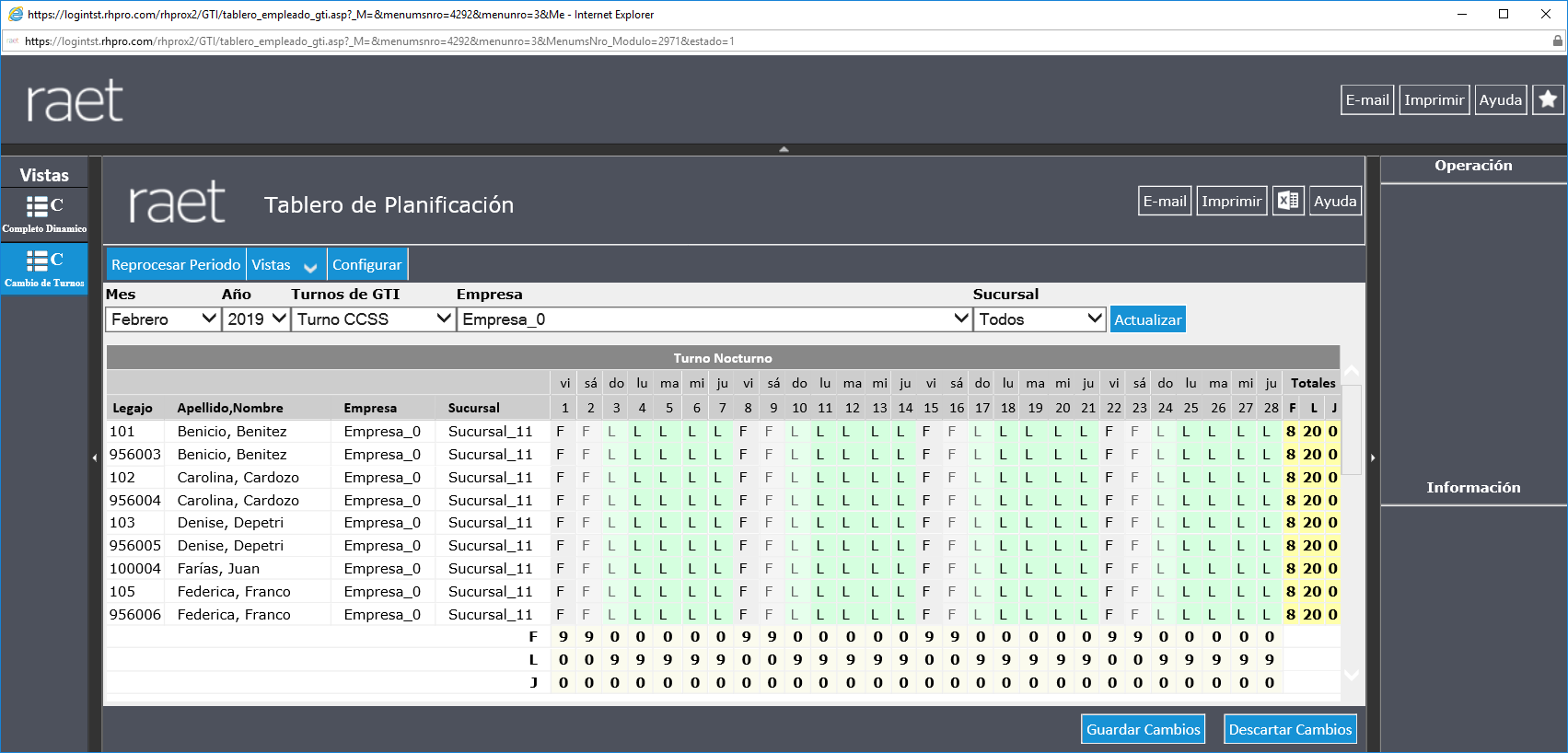
Al dar doble clic sobre algunos de los días se puede consultar el detalle del mismo.

Gráficos
Desde la vista “Completo Dinámico”, seleccionando cualquier registro en los datos del tablero, se carga el gráfico para el día seleccionado de forma de pago y horario cumplido.
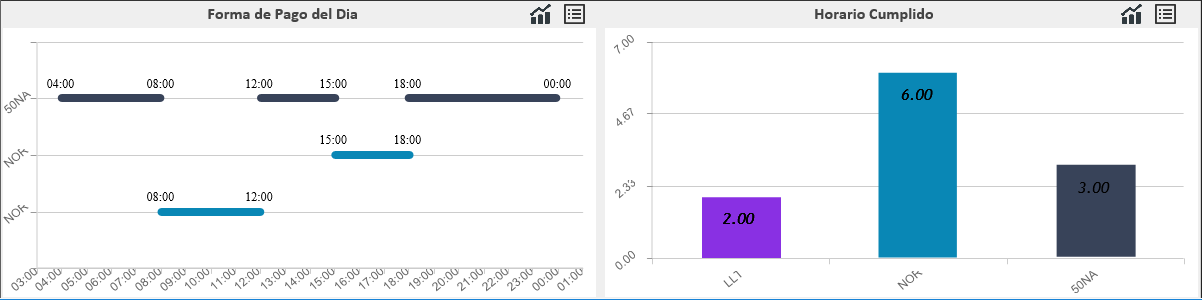
En la barra lateral derecha se muestra la forma de pago del empleado para el día seleccionado.
Menú Lateral Derecho
Detalle
Seleccionando esta opción del menú lateral derecho permite ver la manera en que el empleado tiene configurada su forma de pago.
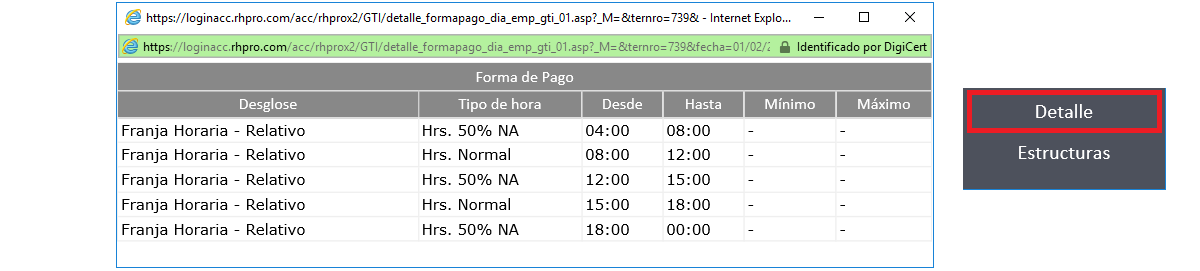
Estructuras
Desde aquí vemos la información de la estructura organizacional que posee el empleado y su histórico.
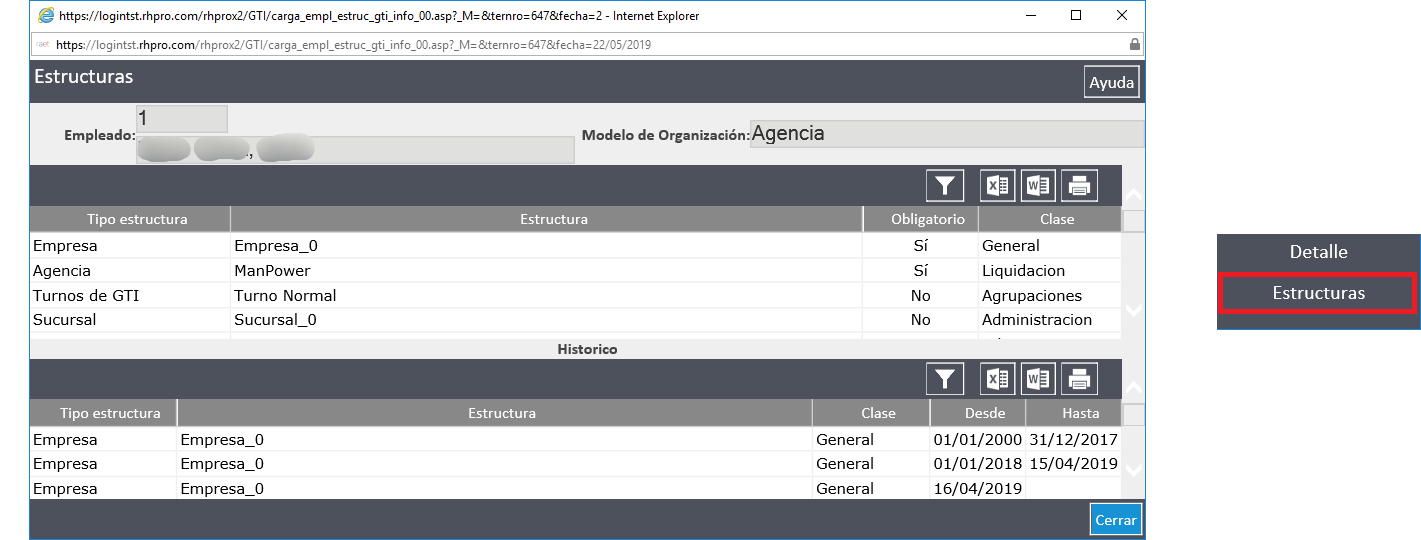
Configurar
Este botón está disponible en el menú lateral derecho y desde aquí se podrán configurar los colores que se mostrarán en los gráficos según el tipo de hora.
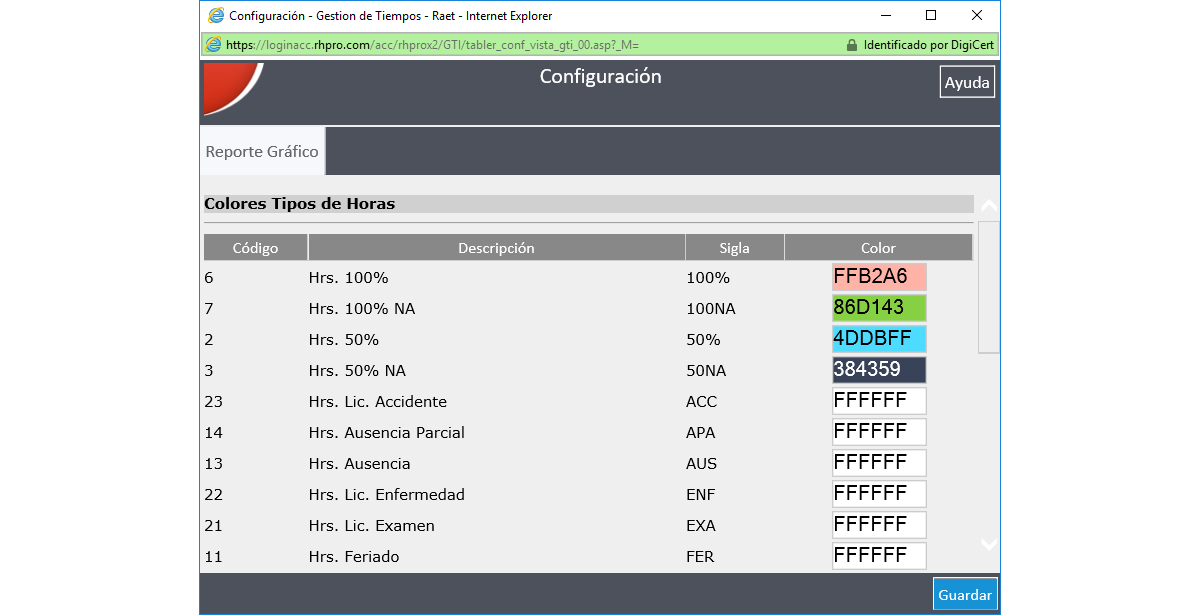
Operaciones
Toda la operatoria de asistencia de los empleados está contemplada en las siguientes operaciones y niveles de datos, todos gestionables desde el tablero del empleado, tanto desde el menú desplegable de la parte superior como desde el menú lateral derecho (es sensibles a la columna que se seleccione):
- Registraciones
- Novedades Horarias
- Licencias
- Partes Diarios
- Asignación Horaria
- Cambio de Turno
- Horas Extras
- Movilidad
- Horario Cumplido
- Acumulado Diario
- Acumulados Parciales
- Novedades de GTI (para transferir al módulo Gestión de Nómina)
Procesamiento Masivo
De no estar configurado el procesamiento on-line, la ejecución de los procesos deberá efectuarse de forma manual con la opción de Procesamiento masivo. Dicha opción se encuentra disponible haciendo clic en el icono  .
.
Para ejecutar el procesamiento deberá indicar:
- Empleado o selección de empleados
- Rango de fechas a procesar
- Análisis detallado: determina si al procesar el log deberá detallar los pasos ejecutados o bien sólo mostrar el resumen final
- Cantidad de procesamientos en paralelo: determina en cuántos subprocesos se dividirán los empleados a procesar, de forma de obtener mejores tiempos de procesamiento.
- La cantidad a indicar dependerá las capacidades (Cantidad de CPUs y Memoria) del equipamiento del servidor de aplicaciones.
- También está vinculado con la cantidad de empleados a procesar, si la cantidad es chica, la sobrecarga de armar muchos procesos muchas veces resulta en peores tiempos de respuesta que con menos procesos.
- Proceso/s a ejecutar: horario cumplido, acumulado diario, acumulado parcial y/o novedades de GTI.
- Cuando seleccione acumulado parcial deberá indicar qué procesos desea incluir en el procesamiento. Cabe destacar que por más que haya seleccionado todos los empleados, en proceso de acumulado parcial se considerarán sólo los empleados incluidos en los procesos seleccionados.
- Mantener procesamiento anterior: se utiliza en los casos en que se procesa el acumulado parcial y se ha realizado una nueva incorporación de empleados al proceso. Esta opción permite procesar sólo los nuevos empleados, dejando los datos ya generados intactos y mejorando los tiempos de procesamiento.
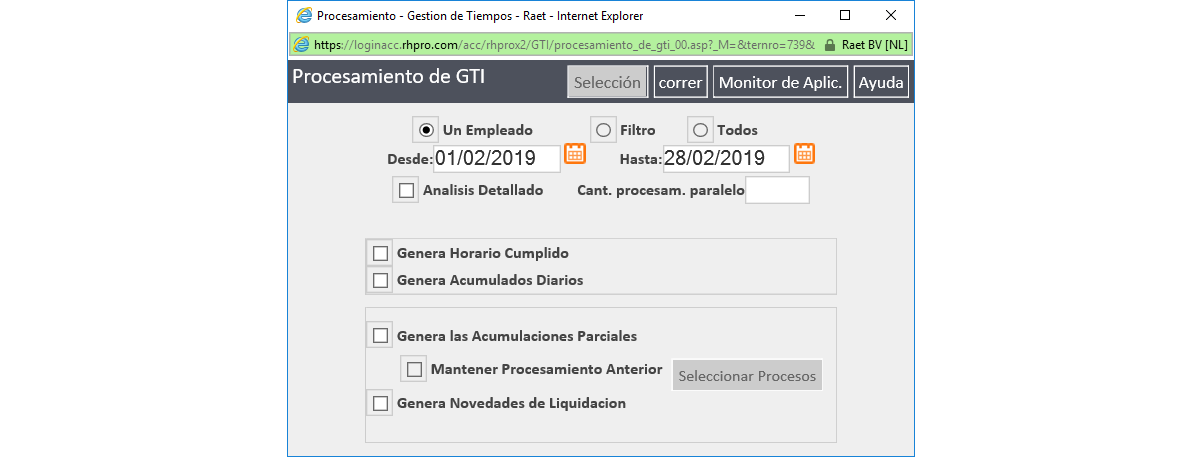
Una vez completados los datos, seleccione Correr.